电脑怎么把文件设置为zip 文件压缩为zip格式的方法及步骤
更新时间:2024-02-09 15:45:57作者:xtang
在现代社会中电脑成为了我们不可或缺的工具之一,而在使用电脑的过程中,我们常常需要将一些文件进行压缩,以便于传输或存储。其中将文件设置为zip格式是一种常见的压缩方式。如何在电脑上进行这一操作呢?本文将介绍一种简单的方法及步骤,帮助大家轻松地将文件设置为zip格式,实现高效的文件压缩。
步骤如下:
1.首先电脑要装上压缩程序。(WinRAR)
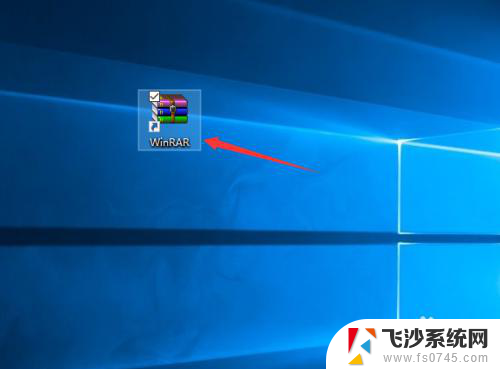
2.然后找到你要压缩的文件。
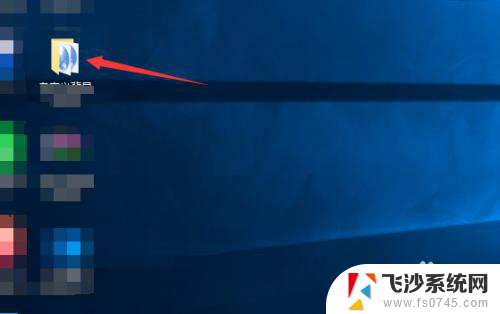
3.鼠标右键找到添加到压缩文件。
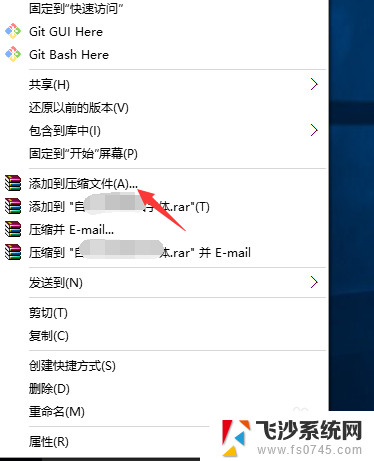
4.点击,会有弹出框。
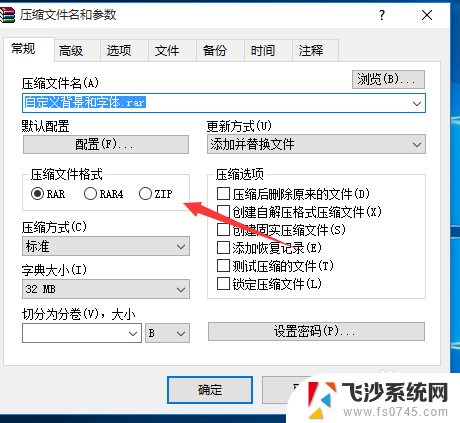
5.找到zip格式,选择选中。
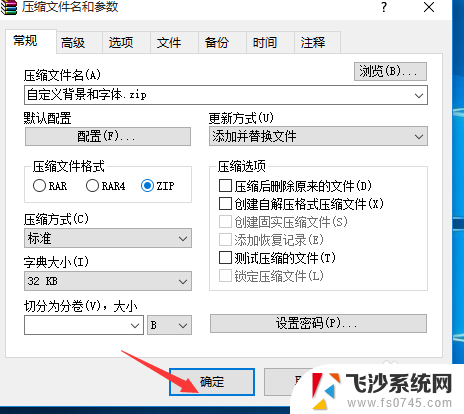
6.然后确定,即可压缩成功。
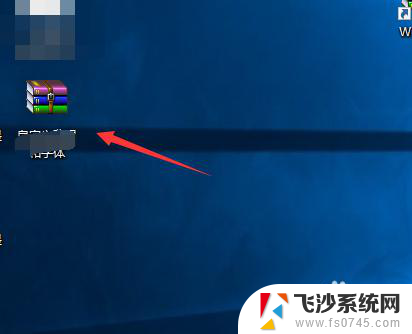
7.然后我们看文件属性,为zip格式。
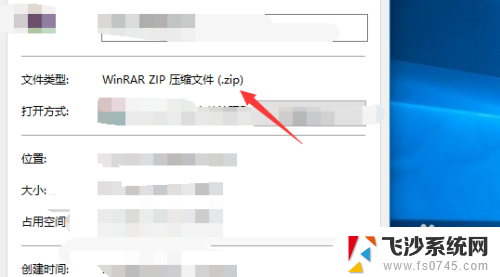
以上就是将文件设置为zip文件的方法,如果有不清楚的用户,可以参考以上步骤进行操作,希望对大家有所帮助。
电脑怎么把文件设置为zip 文件压缩为zip格式的方法及步骤相关教程
-
 压缩文件zip怎么弄 文件压缩为zip格式的方法
压缩文件zip怎么弄 文件压缩为zip格式的方法2024-08-22
-
 压缩文件格式zip怎么弄 文件夹压缩为ZIP压缩包的方法
压缩文件格式zip怎么弄 文件夹压缩为ZIP压缩包的方法2024-04-18
-
 怎么压缩文件成zip格式 WinRAR生成ZIP压缩文件教程
怎么压缩文件成zip格式 WinRAR生成ZIP压缩文件教程2024-09-10
-
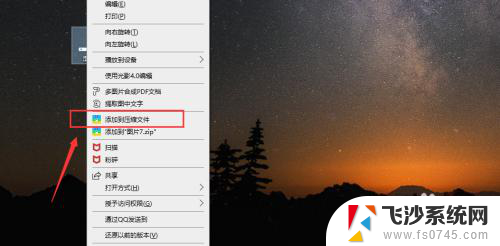 如何加密压缩文件如何加密zip zip压缩文件加密方法
如何加密压缩文件如何加密zip zip压缩文件加密方法2024-04-29
- zip文件怎么转换其他格式 压缩文件格式转换工具
- zip压缩加密码怎么设置 zip压缩文件如何加密
- 如何设置加密压缩包 zip压缩文件加密方法
- wim文件怎么改成zip 如何将ZIP文件转换为ISO格式或者WIN格式
- zip文件没有密码怎么解压 压缩文件密码忘记怎么办
- 解压软件7-zip怎么使用? 7 zip如何设置压缩级别
- 电脑如何硬盘分区合并 电脑硬盘分区合并注意事项
- 连接网络但是无法上网咋回事 电脑显示网络连接成功但无法上网
- 苹果笔记本装windows后如何切换 苹果笔记本装了双系统怎么切换到Windows
- 电脑输入法找不到 电脑输入法图标不见了如何处理
- 怎么卸载不用的软件 电脑上多余软件的删除方法
- 微信语音没声音麦克风也打开了 微信语音播放没有声音怎么办
电脑教程推荐
- 1 如何屏蔽edge浏览器 Windows 10 如何禁用Microsoft Edge
- 2 如何调整微信声音大小 怎样调节微信提示音大小
- 3 怎样让笔记本风扇声音变小 如何减少笔记本风扇的噪音
- 4 word中的箭头符号怎么打 在Word中怎么输入箭头图标
- 5 笔记本电脑调节亮度不起作用了怎么回事? 笔记本电脑键盘亮度调节键失灵
- 6 笔记本关掉触摸板快捷键 笔记本触摸板关闭方法
- 7 word文档选项打勾方框怎么添加 Word中怎样插入一个可勾选的方框
- 8 宽带已经连接上但是无法上网 电脑显示网络连接成功但无法上网怎么解决
- 9 iphone怎么用数据线传输文件到电脑 iPhone 数据线 如何传输文件
- 10 电脑蓝屏0*000000f4 电脑蓝屏代码0X000000f4解决方法